年賀状はパワーポイントで作ると速くて便利!知らないと損するパワポ+コンビニ活用術をご紹介します。

みなさん、こんにちはニキです。
年末も近づいてきており、お仕事等でお忙しいかと存じます。さらに追い打ちをかけるように忙しさが増すのが日本の文化である年賀状ですね。
慌てて作っている人も多いのではないかと思います。私もその一人でした。

先日、某有名カメラ店で「即日作成年賀状印刷」をお願い
私も年賀状を全く用意していない人だったので、某有名カメラ店のCMを見て早速電話をしました。
今の時代とても便利で写真を持って行ったりするだけで、テンプレートに写真をはめ込み、年賀状・作成から印刷まで1時間程度で行って頂けます。
案の定、私のような人が多く、店内は大変混雑

しかしながら、予想通り私のような人が都心では溢れかえっている様で、店頭がとても混雑しており、作成するだけで3時間待ちという状態でした。
3時間待ちなどディスニーランド以来の待ち時間に私が耐えられる訳もなく、断念。
そもそも家で印刷すればよいのでは?
それならば、家で作成してしまおうという考えに至りました。しかしながら、現状使えそうなソフトはマイクロソフトのオフィスのみ。
さらに言えば、プリンタは一年前から印刷が上手く行えない状況でした。そして、ハガキもない。そして、時間もない(残された時間は6時間程度)。
前置きが長くなりましたが・・・
前置きがかなり長くなりましたが、今回は、手っ取り早く、綺麗に、安く、年賀状ハガキを作成する方法を紹介致します。必要な物はオフィスの入ったパソコンのみです!
年賀状はパワポ+コンビニを使用すると安くて綺麗で速い!
年賀状で焦っている方、年賀状をパワーポイントで作成し、コンビニで印刷すると安くて、綺麗で、かつ速いという三拍子揃ったことができます。
今回はパワーポイントで年賀状を作成し、セブンイレブンのマルチコピー機を使った方法をご紹介します。
ネットプリントサービスを使うとUSBなど持ち運ぶ必要(使う必要もない)がないので、使用するとかなり便利です。
「ネットプリントサービス」とは
全国のセブン‐イレブン店頭に設置された富士ゼロックスの多機能デジタルフルカラー複合機(DocuCentre-Ⅴ C4475 MP)を利用し、予めネットプリントセンター(データの預かり所)に登録/格納された電子文書やコンテンツを、安全に高画質プリントとして取り出すことができるサービスです。参照URL(FUJI XEROX ネットプリントサービスとは):http://www.fujixerox.co.jp/solution/netprint/overview.html

セブンイレブン マルチコピー機 参照(https://www.printing.ne.jp/)
セブンイレブンのマルチコピー機はハガキ印刷が出来る
セブンイレブンのマルチコピー機はハガキ印刷ができるのでとても便利です。インクジェットまたは普通紙の年賀状をハガキのトレーにセットすれば、簡単に年賀状に印刷することができます。また、家庭用の印刷機とは違い業務用のレーザー印刷機なので、綺麗に印刷することができます。
年賀状作成にあたって必要なもの
費用面についての比較
某大手カメラ販売店で写真入り印刷が10枚で3200円(税別)なのに対して
セブンイレブンのネットプリントでは一枚60円(税込)なので10枚でたった600円(税込)です。
およそ5分の1の値段で年賀はがきを印刷することができます。
コンビニでは殆ど並ばずにコピーできます(居たとしても数人程度)。また、セブンイレブンは全国各地どこでも簡単に見つかります。時間を考えてたら使わない手をありません。
パワーポイントでハガキをデザインする
それでは、早速オフィスのパワーポイントを使って年賀状を作成する方法をご紹介していきます。
パワーポイントを開いてスライドサイズを変更
まずは、パワーポイントを開き、”デザインタブ”を押して右側にあるスライドのサイズのアイコンを押します。
吹き出しが出てきたら”ユーザー設定のスライドサイズ”をクリックします。
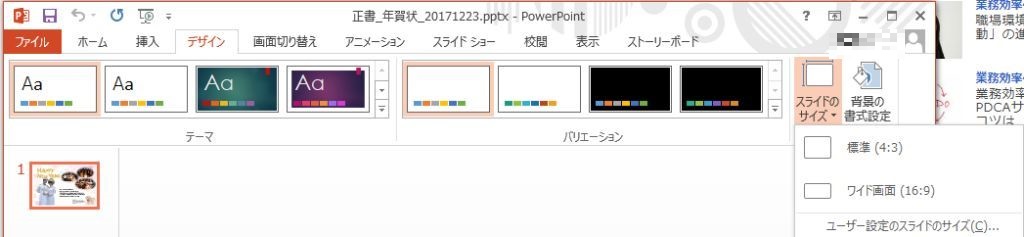
次に、吹き出しが現れたら、スライドのサイズプルダウンを使ってを”はがき 100×148mm”に設定します。
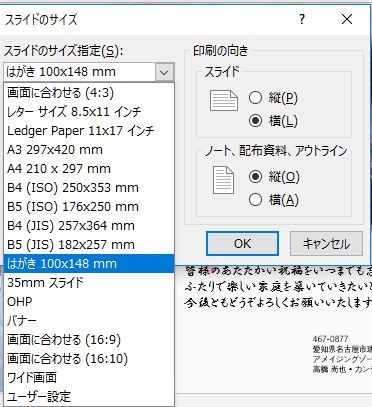
後は自由に文字を書いたり、写真を張り付けるのみ!
これで年賀はがきの土台は完成です。
素材や画像はネット上に豊富に転がっているので、利用してみてください(著作権にはご注意を)。
Microsoftから公式でテンプレ―トたくさん配布されているので、是非ご利用ください!名前等を変えるだけで使えるものがたくさんあります。
なんだかんだで1時間も掛からず、年賀状のデザインは完成しました(センスは微塵もないですが・・・。)。
今年、私たちは結婚式を挙げたので(ベトナム2回、日本1回)、結婚式の様子を切り抜いて作成しました!
ちなみに、少し写真加工でAdobeのイラストレーターを使用しています。
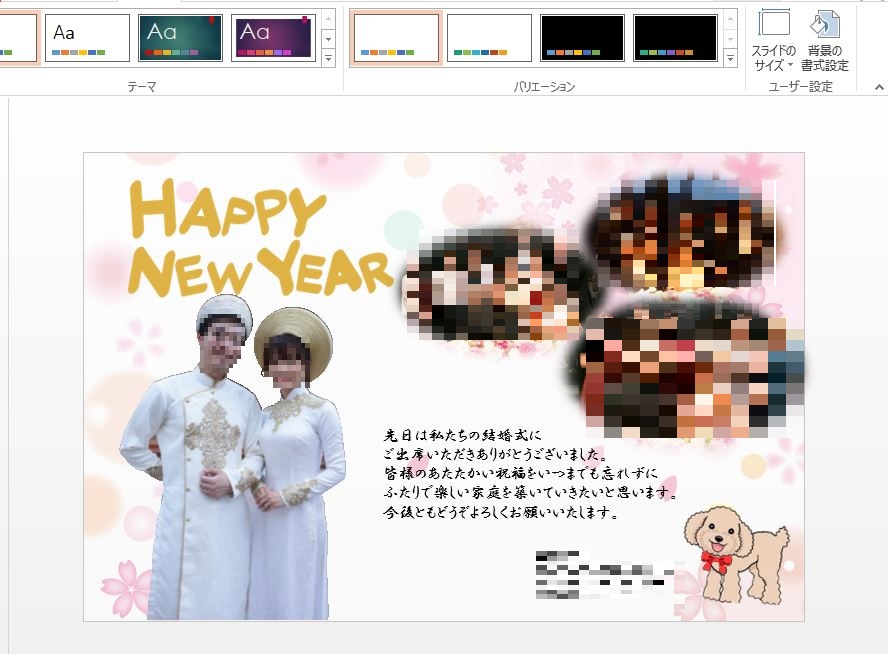
デザインが完成したらPDF保存をします。
さて、デザインが完成したらファイルを保存するのですが、そのままだと印刷できないので、PDF形式に変換して保存します。
F12キーを押し(もしくは名前を付けてファイルを保存)、名前を付けて保存の画面が出てきたら、下部プルダウンにて、PDFを選択し、保存します。
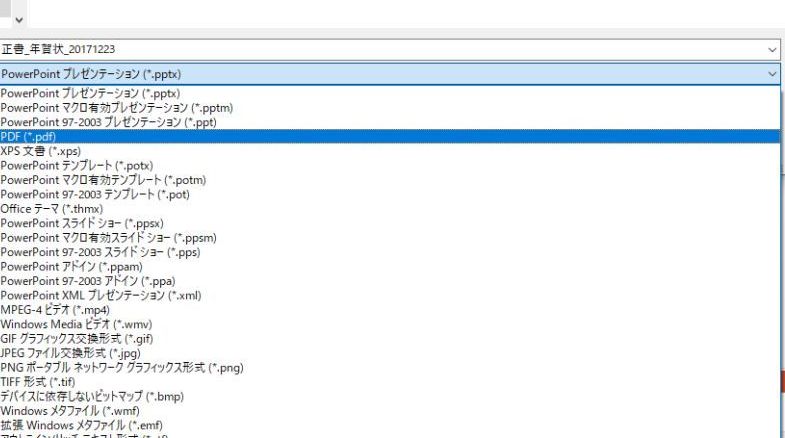
セブンイレブンへ行ってマルチコピー機で印刷
PDFとして保存が終わったら、ファイルをUSBメモリーやCD、またはネットプリントに登録して、セブンイレブンへ行きます。
メディアからデータを取り出す
店頭のタッチパネル画面のプリントを選択し、先ほど保存したPDFが保存されている項目を選択します。
ネットプリントで登録した方はネットプリントの項目を、CDやUSBに保存した方は外部デバイスの項目を選択しましょう。もしわからなければ店員さんに聞けば親切に答えてくれるはずです。
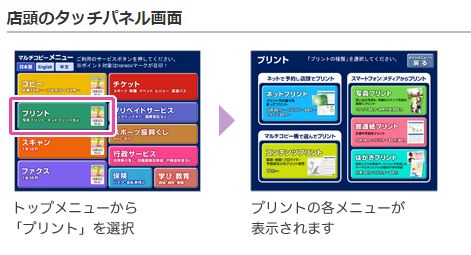
参照URL:http://www.fujixerox.co.jp/solution/multicopy/print/index.html
タッチパネル画面に従ってハガキをセット
タッチパネル画面にも丁寧に説明がありますが、ハガキのトレーを開けて、購入した年賀状をセットします。
こちらは少し複雑なので、わからなければ店員さんを呼びましょう。すぐに答えてくれます。
そして、印刷ボタンを押し、印刷が完了すれば年賀状の出来上がりです!
そして、場所によってはそのままポストに投稿することもできます。このようにコンビニで年賀はがきを印刷することは、スピーティに一括して年賀状を処理することができメリットしかないのです。
まとめ

年賀状作成に焦っておられる方!パワポとコンビニを上手く使えば、簡単に時間を掛けず、安く、綺麗に仕上げることが可能です!是非一度試してみてください。

